CAD怎么通过线型比例设置虚线
发布时间:2017-03-31 22:49
相关话题
其实要想在CAD里面绘制虚线很简单,我们只需要设置一些线型比例就够了。那么大家知道CAD怎么通过线型比例设置虚线的吗?下面是小编整理的一些关于CAD怎么通过线型比例设置虚线,供您参阅。
CAD通过线型比例设置虚线的方法
在线型中找一根看似虚线的线型。

如果找到虚线线型,可跳过2-5步骤;
如果找不到,就需要先设置虚线图层。
打开图层管理器,快捷键 LA 。

新建→取名→线型:

选择一根看似虚线的线型→确定→确定。
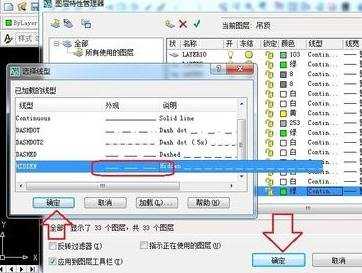
在图形中先选择刚刚设置好的虚线图层。

画一条直线,发现虚线不"虚"。
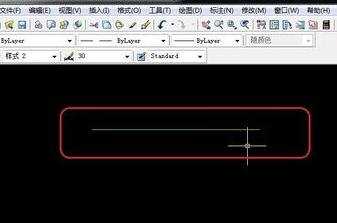
通过快捷键 MO→回车,打开属性面板,选择画好的直线。

在线型比例中输入各种大小的数字,从0.00几 到 几千,慢慢调整。

以下为各种线型比例的虚线。


CAD怎么通过线型比例设置虚线的评论条评论